|
 л л
На данном примере мы хотели показать вам, как можно заменить
фон на фотографии. Сверху дан оригинал фотографии человека, который вот-вот
начнет наслаждаться приготовленным шашлыком, причем это происходит на
фоне старой дачной кухни. Чтобы придать фотографии более интересный вид,
представим, что наш герой готовил шашлык на уютном костерке в древнем
лесу и там же собирается использовать шашлык, по его прямому назначению.
Для этого подберем подходящий фон и перенесем туда человека. Пользоваться
будем английской версией Adobe Photoshop 7.
Начнем с выделения объекта.
Чтобы перенести объект на новый фон, надо его выделить.
1. В данном случае будем использовать быструю маску (QuickMask).
Для этого нажмем на клавиатуре "Q" и закрасим кисточкой область, которую
в дальнейшем будем переносить. Перед тем, как начнете рисовать убедитесь,
что для кисти стоит 100% непрозрачность. Не упускайте не одну мелочь и
не забудьте про шампур. Для краев лучше использовать мягкую кисть (хотя
это на любителя). В режиме быстрой маски кисть рисует черным цветом, а
белым стирает, хотя вы будете видеть совсем другой цвет (например, у меня
он зеленый).

После этого опять нажмем "Q", чтобы выйти из режима быстрой маски и увидеть,
что у нас получилось. Если вы обнаружили, что кое-где вы забыли выделить,
можно опять войти в QuickMask и внести дополнения.
2. Чтобы выделенный объект в дальнейшем выглядел естественно, необходимо
растушевать края. Не снимая выделения, выбираем команду Feather Selection,
нажав Ctrl+Alt+D, и установим растушевку 3-4 пикселя.

3. Наконец, скопируем выделенную область на новый слой комбинацией
Ctrl+J. В палитре Layers у вас должно получится 2 слоя - фоновый и слой
с изображением пожирателя шашлыков.
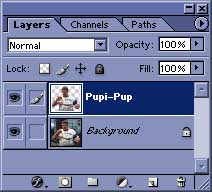
Новый фон.
1. Выберем подходящий фон и откроем его в Photoshop (не закрывая
наш документ).
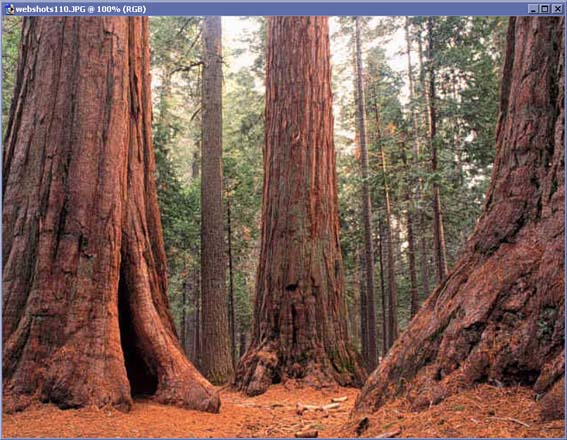
2. Перенесем слой с человеком на новое изображение, подобно тому,
как мышкой переносят файлы. Чтобы подогнать размер героя к новому фону,
нажмите Ctrl+T и трансформируйте объект до нужного размера, после чего,
нажмите Enter. С помощью инструмента Move (Черная Стрелка) переместите
объект в нужное место.
|
Портрет
мальчика.
Учимся убирать недостатки на лице.

Поход
в лес.
Смена фона, пример простого монтажа.

|